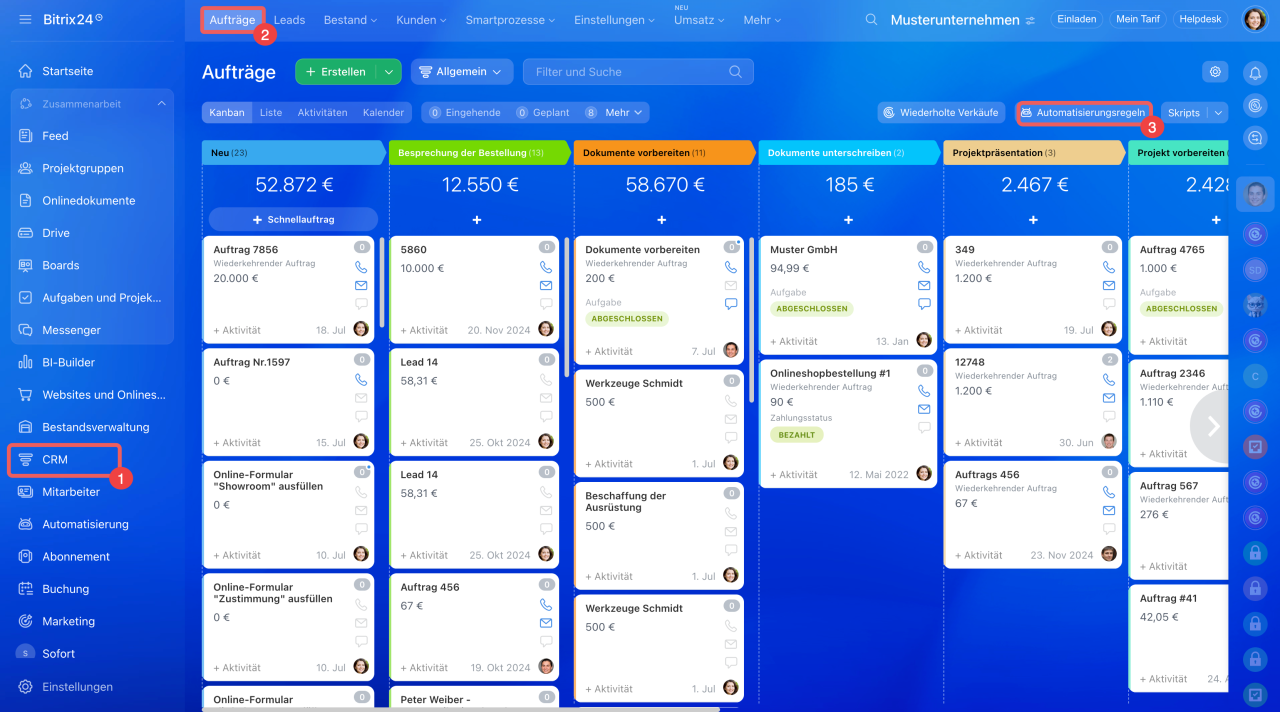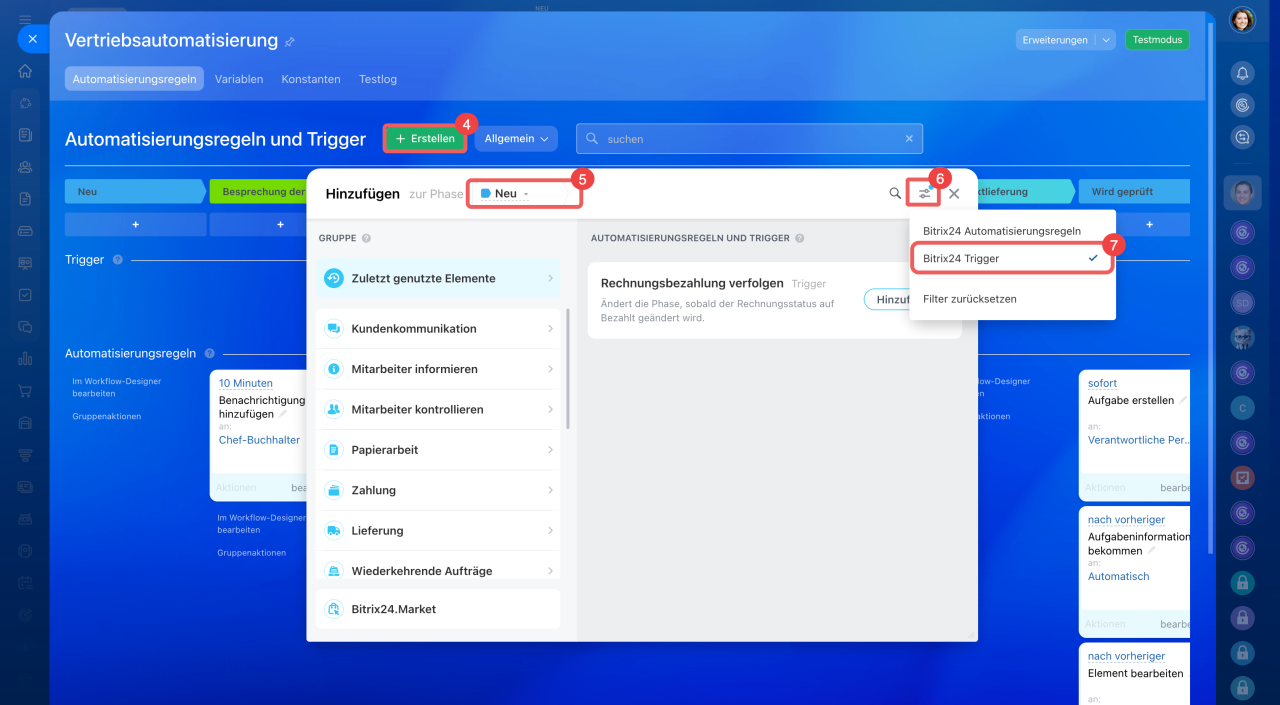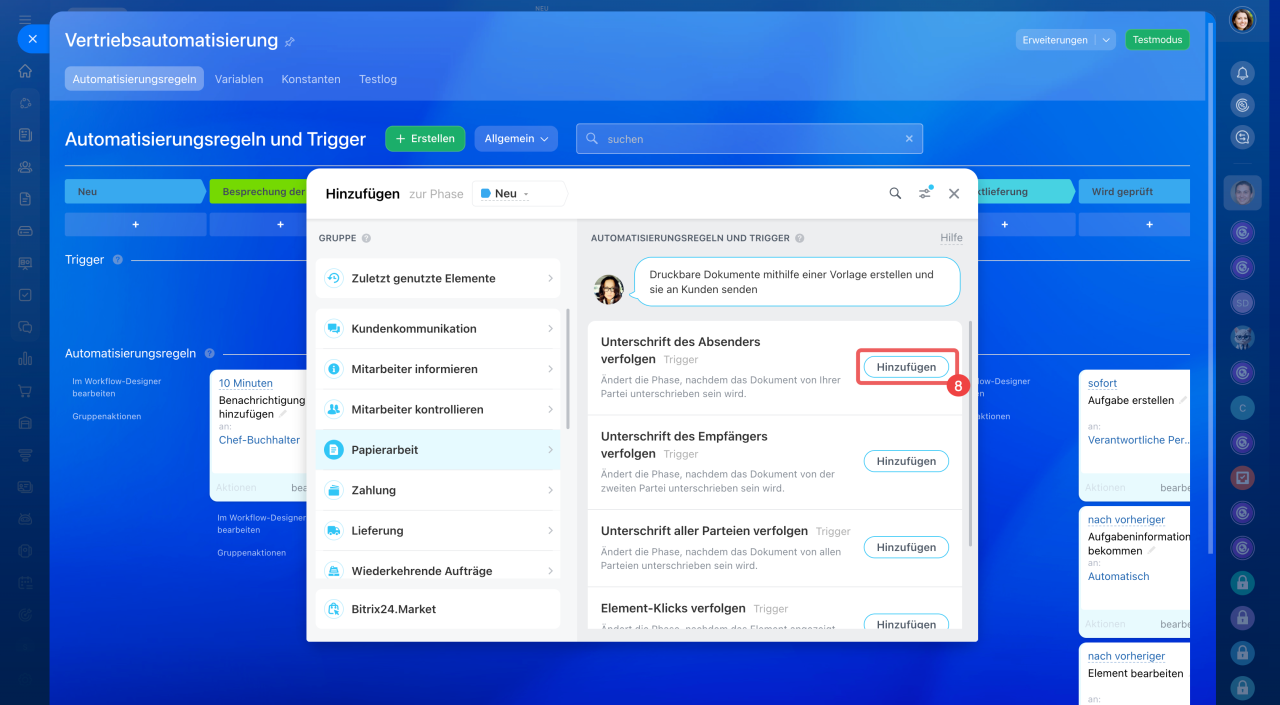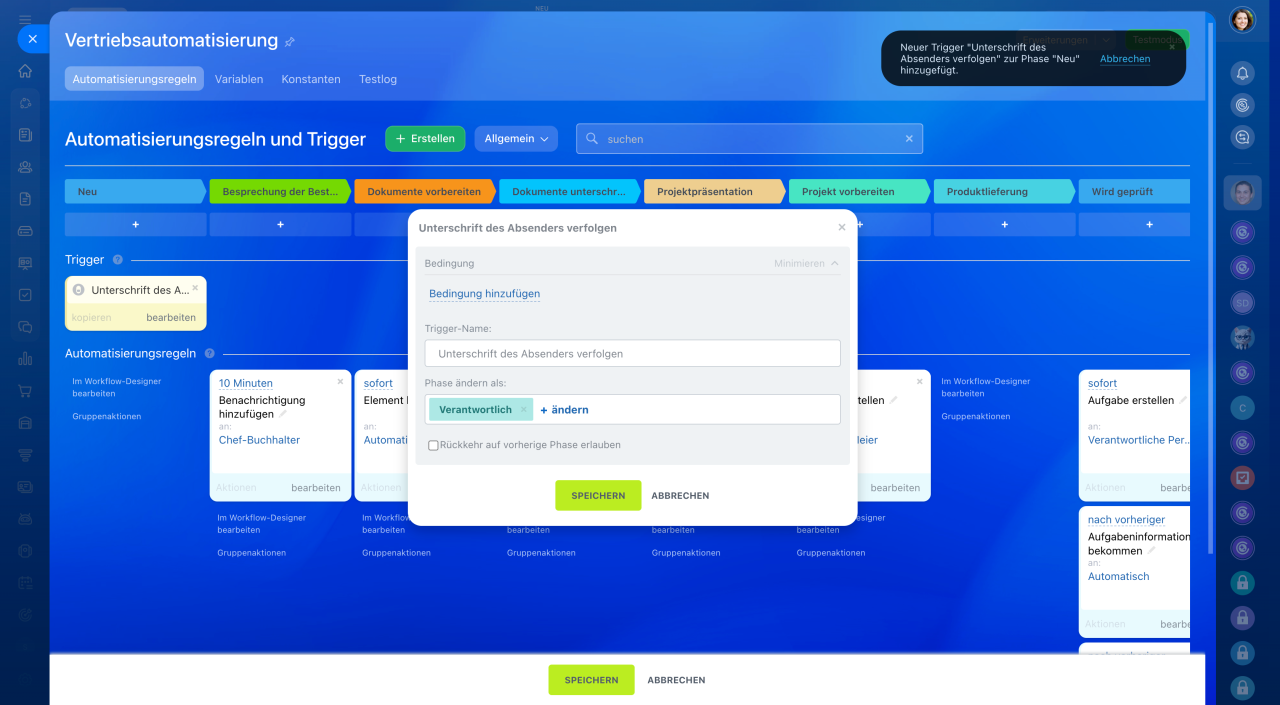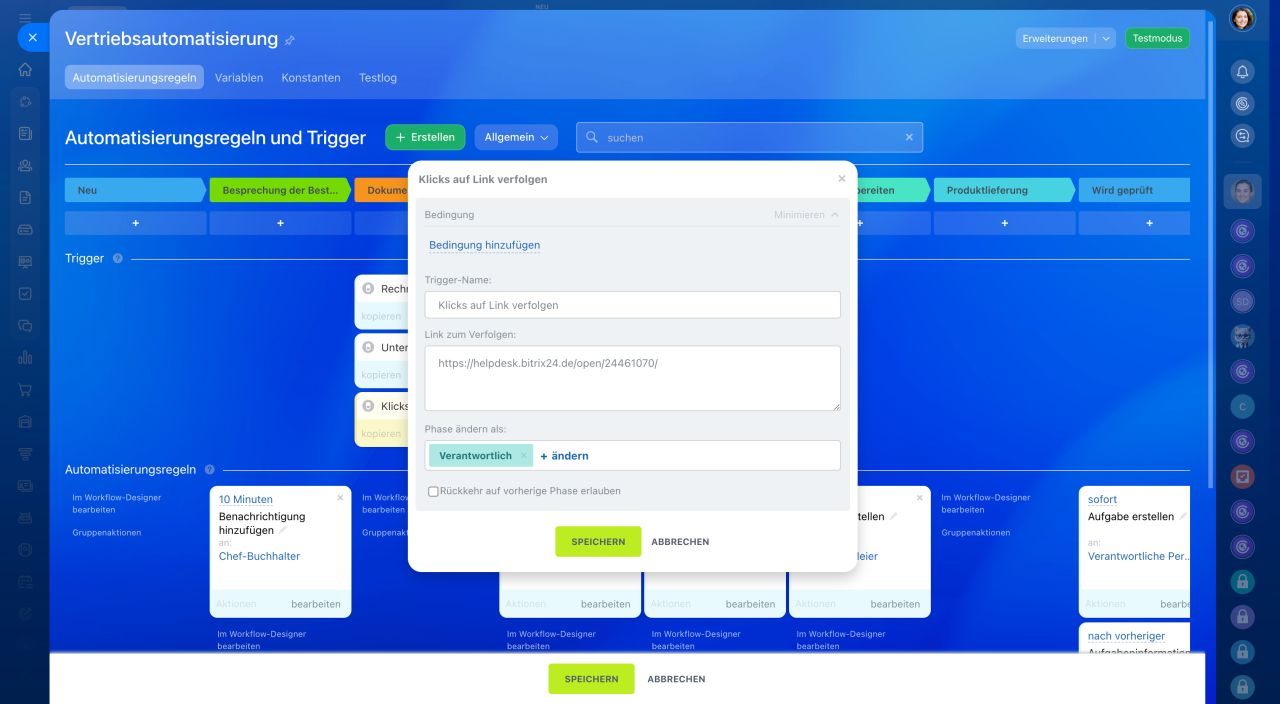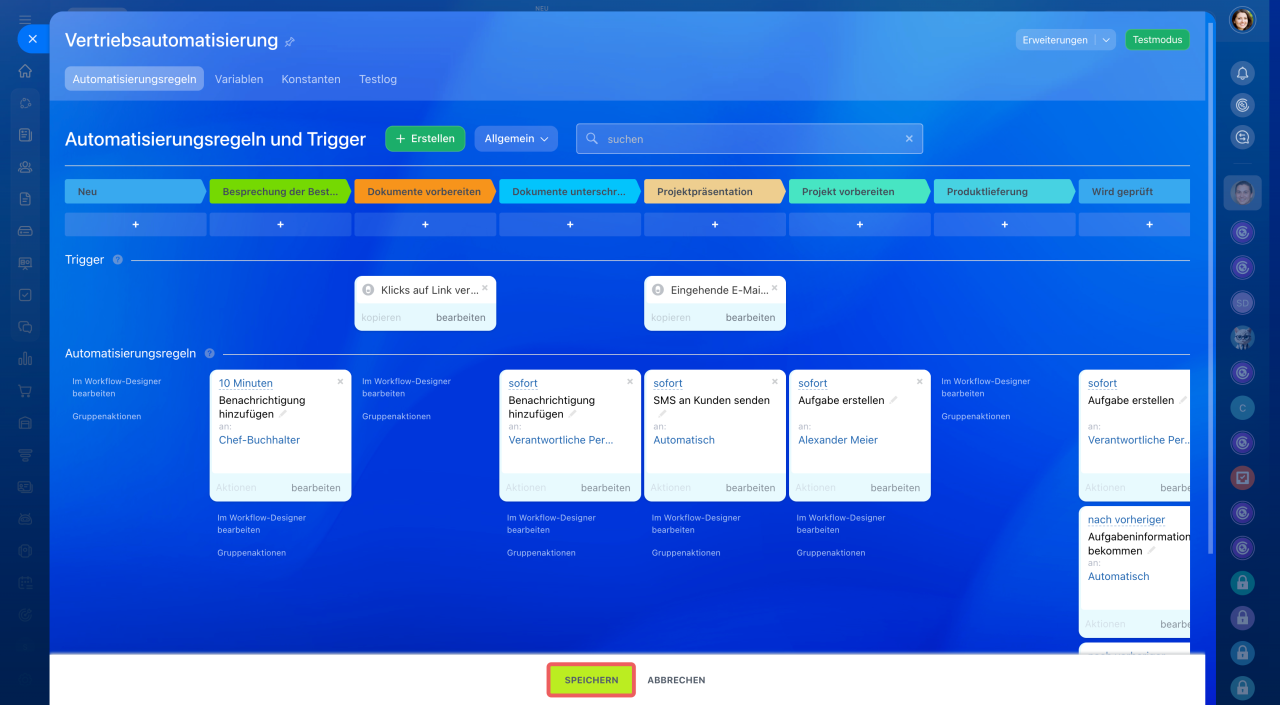Trigger sind Werkzeuge, die Ihre Kundeninteraktion erleichtern und Routineaufgaben automatisieren. Sie überwachen Kundenaktivitäten und Änderungen im CRM, wie Link-Klicks, eingehende Anrufe oder Bestellzahlungen. Sobald die definierte Aktion eintritt, verschiebt der Trigger das CRM-Element in die andere Phase.
Bitrix24 Tarife
Trigger können in den folgenden Elementen konfiguriert werden:
- Leads,
- Aufträgen,
- Angeboten,
- Rechnungen,
- Smartprozessen.
Automatisierungsregel hinzufügen
1-2. Öffnen Sie den Bereich CRM und wählen Sie das gewünschte Element aus, z. B. Leads oder Aufträge.
3. Klicken Sie auf die Schaltfläche Automatisierungsregeln.
4. Klicken Sie auf Erstellen.
5. Wählen Sie die Phase aus, in der Sie die Automatisierungsregel einrichten möchten.
6-7. Öffnen Sie den Filter und wählen Sie Bitrix24 Trigger, um in der Liste nur Trigger anzuzeigen. Die Trigger sind nach Aufgaben in Gruppen unterteilt: Kundekommunikation, Papierarbeit usw.
8. Klicken Sie auf Hinzufügen neben dem gewünschten Trigger. Um mehrere Trigger hinzuzufügen, halten Sie die Taste Ctrl (Cmd auf Mac) gedrückt und wählen Sie die gewünschten Trigger aus.
Trigger hinzufügen
Im nächsten Schritt konfigurieren Sie den hinzugefügten Trigger. Sollten Sie mehrere Trigger hinzugefügt haben, werden diese rot markiert, damit Sie sie leicht von den anderen unterscheiden können. Konfigurieren Sie die Regeln nacheinander.
Alle Trigger verfügen über Standardeinstellungen:
- Bedingung: Der Trigger wird nicht für alle CRM-Elemente aktiviert, sondern nur für ausgewählte, wie beispielsweise wiederkehrende Aufträge.
- Trigger-Name: Passen Sie den standardmäßigen Trigger-Namen an, wenn Sie mehrere Trigger einrichten. Das hilft, den gewünschten Trigger schnell auf der Einstellungsseite zu finden.
- Phase ändern als: Standardmäßig ändert der Trigger die Phase im Namen des für das CRM-Element verantwortlichen Mitarbeiters. Sie können jedoch einen anderen Nutzer auswählen. In der Timeline und der Historie des CRM-Formulars wird die Phasenänderung im Namen dieses Nutzers angezeigt.
- Rückkehr zur vorherigen Phase erlauben: Der Trigger kann das Element in die vorherige Phase zurückversetzen, zum Beispiel von der letzten Phase in die erste.
Die weiteren Einstellungen variieren je nach dem bestimmten Trigger. Beispielsweise sollten Sie im Trigger „Änderung der Feldwerte“ auswählen, in welchen Feldern des CRM-Elements die Änderungen verfolgt werden müssen.
Nachdem Sie die Trigger konfiguriert haben, klicken Sie auf Speichern sowohl auf der Einstellungsseite als auch im Automatisierungsbereich.
Trigger bearbeiten oder löschen
1. Öffnen Sie den Bereich CRM und wählen Sie das gewünschte Element aus, z. B. Leads oder Aufträge.
2. Klicken Sie auf die Schaltfläche Automatisierungsregeln.
3. Wählen Sie den Trigger aus und führen Sie eine der Aktionen aus.
Löschen (x) — verwenden Sie diese Option, wenn der Trigger nicht mehr benötigt wird.
Ändern — bearbeiten Sie die Trigger-Einstellungen, indem Sie beispielsweise eine neue Bedingung hinzufügen oder die verantwortliche Person ändern.
Kopieren — erstellen Sie eine Kopie des Triggers mit seinen aktuellen Einstellungen. Dies ist nützlich, wenn Sie denselben Trigger in einer anderen Phase verwenden möchten.
Nachdem Sie alle Änderungen vorgenommen haben, klicken Sie auf Speichern.
Zusammenfassung
- Trigger sind Werkzeuge, die Ihre Kundeninteraktion erleichtern und Routineaufgaben automatisieren. Sie überwachen Kundenaktivitäten und Änderungen im CRM, wie Link-Klicks, eingehende Anrufe oder Bestellzahlungen. Sobald die definierte Aktion eintritt, verschiebt der Trigger das CRM-Element in die andere Phase.
- Im CRM sind die Trigger in Leads, Aufträgen, Angeboten, Rechnungen und Smartprozessen verfügbar.
- Die Trigger sind nach Aufgaben in Gruppen unterteilt: Kundekommunikation, Papierarbeit usw.
- Um einen Trigger hinzuzufügen, öffnen Sie den Bereich CRM, wählen Sie das gewünschte Element aus und öffnen Sie den Tab Automatisierungsregeln.
- Alle Trigger verfügen über Standardeinstellungen: Bedingung, Trigger-Name, verantwortliche Person für die Phasenänderung und die Option zur Rückkehr in die vorherige Phase. Weitere Einstellungen sind abhängig vom jeweiligen Trigger.